
Windows: Zajímavá je skvělá funkce dostupná ve všech edicích Windows 10 pro automatické nastavení nového obrazu každý den jako pozadí obrazovky zámku. Tato funkce automaticky stahuje obrázky z Bing a funguje pouze v případě, že je počítač připojen k internetu.
Po prvním zapnutí funkce Windows Fun automaticky denně stahuje nové obrázky a nastavuje je jako pozadí.
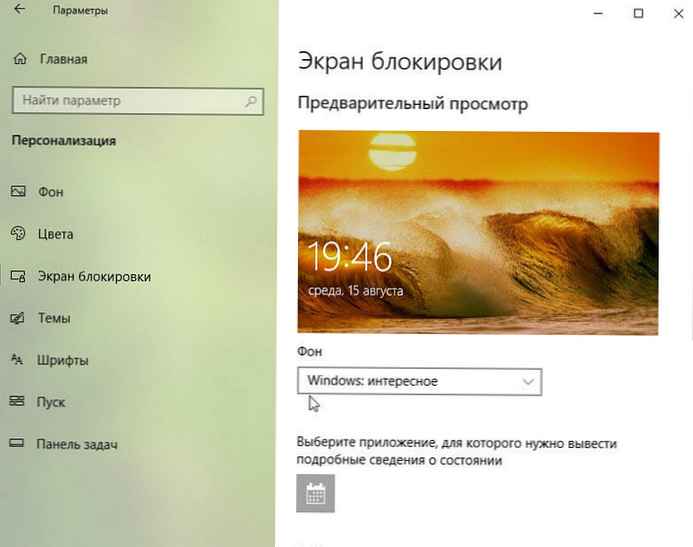
Někteří uživatelé hlásí, že Windows Zajímavé nemění aktuální pozadí nebo zobrazuje na obrazovce zámku černou obrazovku namísto obrázku.
Pokud funkce Windows: Funkce Spotlight na vašem počítači se systémem Windows 10 nefunguje, můžete ji znovu uvést do provozu podle níže uvedených tipů pro řešení problémů..
DŮLEŽITÉ: Před dokončením níže uvedených řešení doporučujeme vypnout funkci Windows: Zajímavá a znovu ji povolit. Můžete to udělat tím, že půjdete Volby → Přizpůsobení → Uzamknout obrazovku, a poté vyberte jako pozadí "Foto" (tím deaktivujete funkci) a poté se vrátíte "Windows: zajímavé".
Windows: Zajímavé tipy pro zotavení pro Windows 10.
Řešení 1 ze 3
Krok 1: Otevřete možnosti složky, přejděte na kartu "Zobrazit", zaškrtněte políčko "Zobrazit skryté soubory, složky a jednotky" a stiskněte tlačítko Použít.
Krok 2: Otevřeno Průzkumník a přejděte na následující místo:
C: \ Users \ UserName \ AppData \ Local \ Packages \ Microsoft.Windows.ContentDeliveryManager_cw5n1h2txyewy \ LocalState \ Assets
Ve výše uvedené cestě změňte písmeno "C" písmeno jednotky, na které je nainstalován systém Windows 10, a vyměňte ji „Uživatelské jméno“ na vaše skutečné uživatelské jméno.

Krok 3: Ve složce „Aktiva“ vyberte všechny soubory a stiskněte Odstranit.
Krok 4: Poté přejděte do následující složky:
C: \ Users \ UserName \ AppData \ Local \ Packages \ Microsoft.Windows.ContentDeliveryManager_cw5n1h2txyewy \ Settings
Krok 5: Ve složce „Nastavení“ Měli byste najít dva soubory: roaming.lock a settings.dat. Vyberte oba soubory a vymažte je..
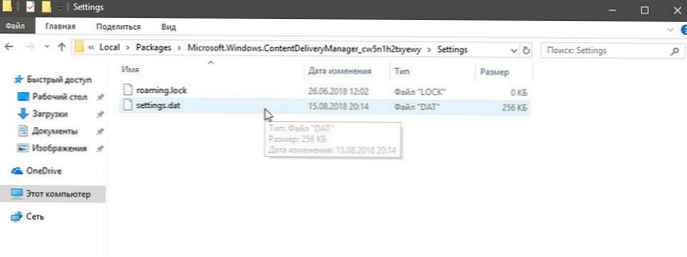
Krok 6: Restartujte počítač. Funkce Windows by měla začít znovu fungovat.
Řešení 2 ze 3
Krok 1: Otevřete Windows PowerShell jako správce. Stiskněte tlačítko Ano, na výzvu „Řízení účtu“.
Krok 2: V okně PowerShell zkopírujte a vložte následující příkaz a stiskněte klávesu Enter:
Get-AppxPackage Microsoft.Windows.ContentDeliveryManager -ususers | foreach Add-AppxPackage -register “$ ($ _. InstallLocation) \ appxmanifest.xml” -DisableDevelopmentMode
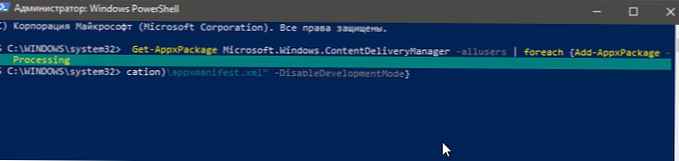
Krok 3: Restartujte počítač. „Windows: zajímavý“ by měl fungovat a na obrazovce zámku by se měl zobrazovat nový obrázek.

Řešení 3 ze 3
Zakázat omezení připojení.
Pokud je počítač připojen k síti pomocí limitu provozu, systém nestáhne nové obrázky pro obrazovku zámku, aby nedošlo k překročení limitu..

Pokud nastavíte síť Wi-Fi nebo Ethernet jako omezené připojení, vypněte ji, aby funkce Windows: Zajímavé načítal obrázky. Viz naše pokyny pro povolit nebo zakázat omezení připojení v systému Windows 10.











